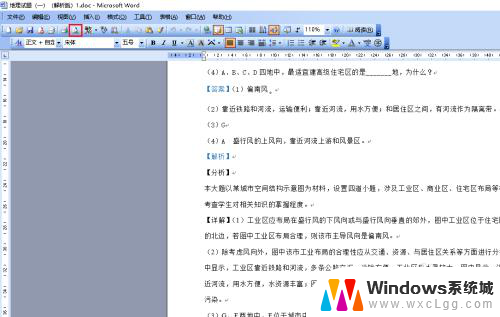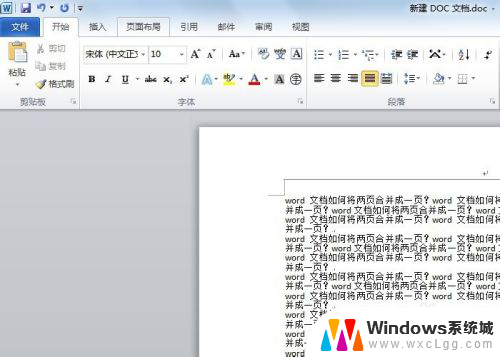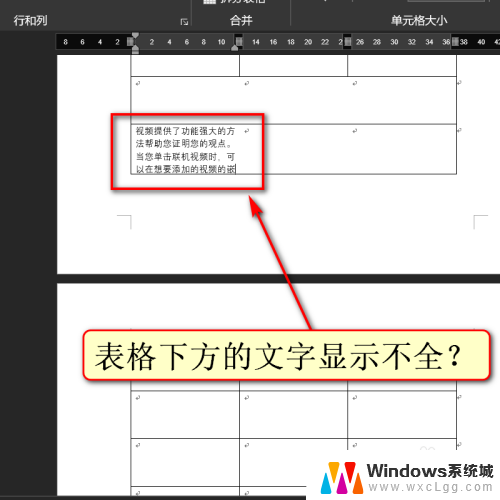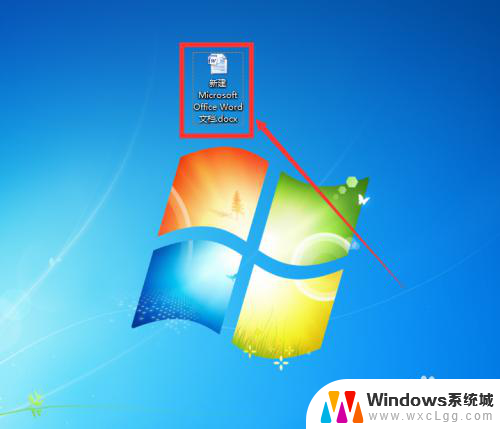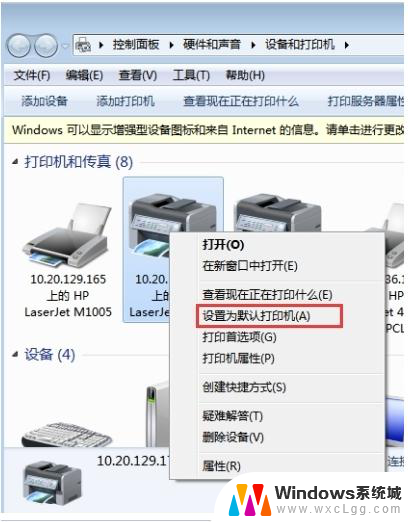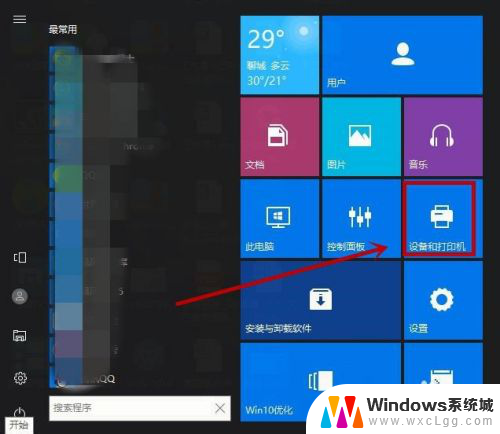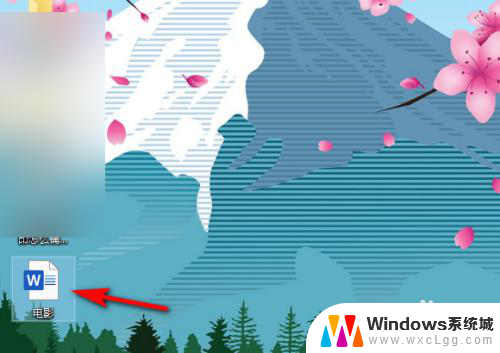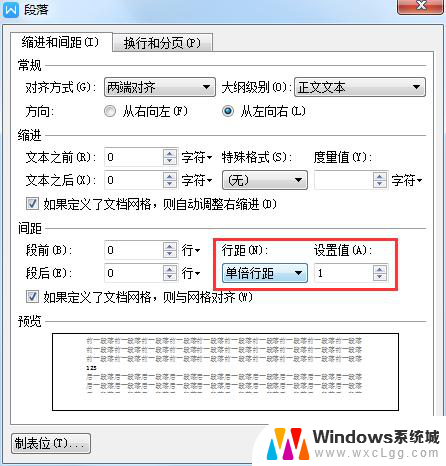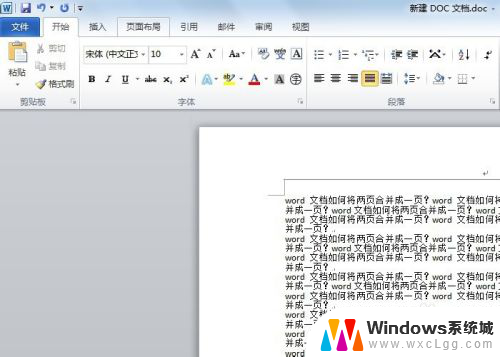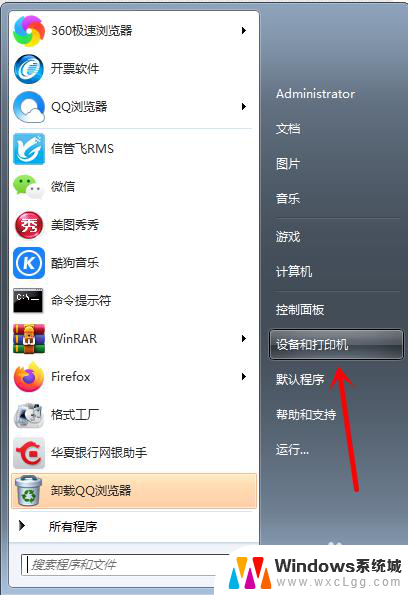word打印不完整怎么设置 Word文档打印排版不全怎么解决
更新时间:2024-05-17 11:00:14作者:xtliu
在使用Word文档打印时,有时候会出现排版不全的问题,导致部分内容无法完整打印出来,这可能是由于页面设置不正确或者打印机设置有误所致。为了解决这个问题,我们可以检查文档的页面设置,确保纸张大小和边距设置正确,同时也可以调整打印机的设置,选择适合文档内容的打印选项,以确保文档能够完整打印出来。通过这些简单的调整,就可以有效解决Word文档打印排版不全的问题。
具体方法:
1.在WPS中打开word文档。
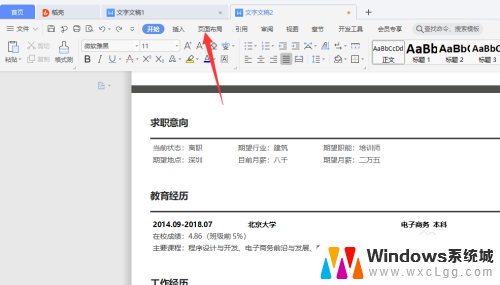
2.在页面布局中设置页边距上下左右。
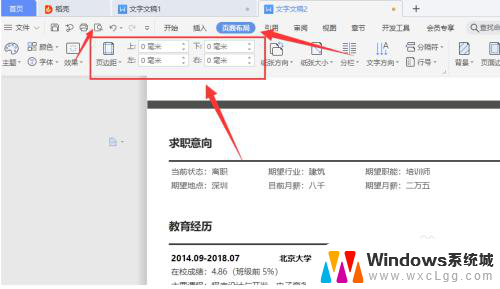
3.点击打印预览图标,在预览页面。点击更多设置。
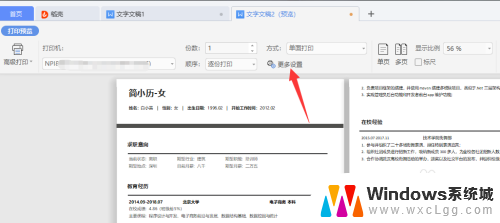
4.在打印页面,点击属性。
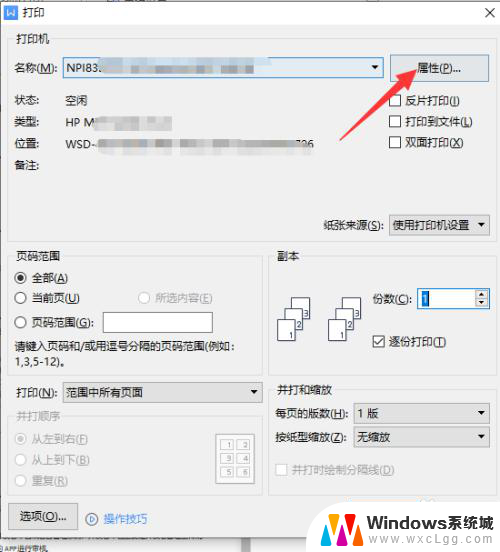
5.在属性的纸张页面中,设置输出尺寸百分比。点击确定然后打印。
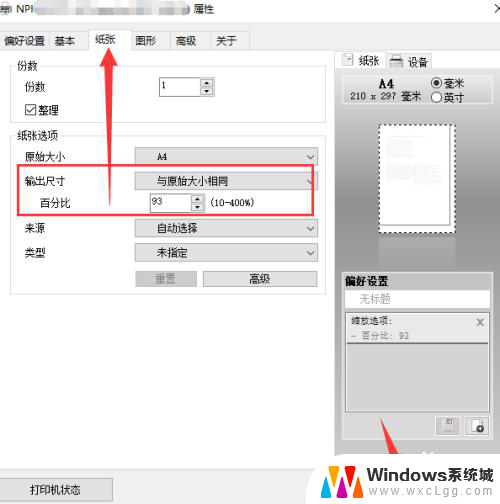
以上是关于如何设置以打印完整的Word文档的全部内容,如果需要的用户可以按照以上步骤进行操作,希望对大家有所帮助。